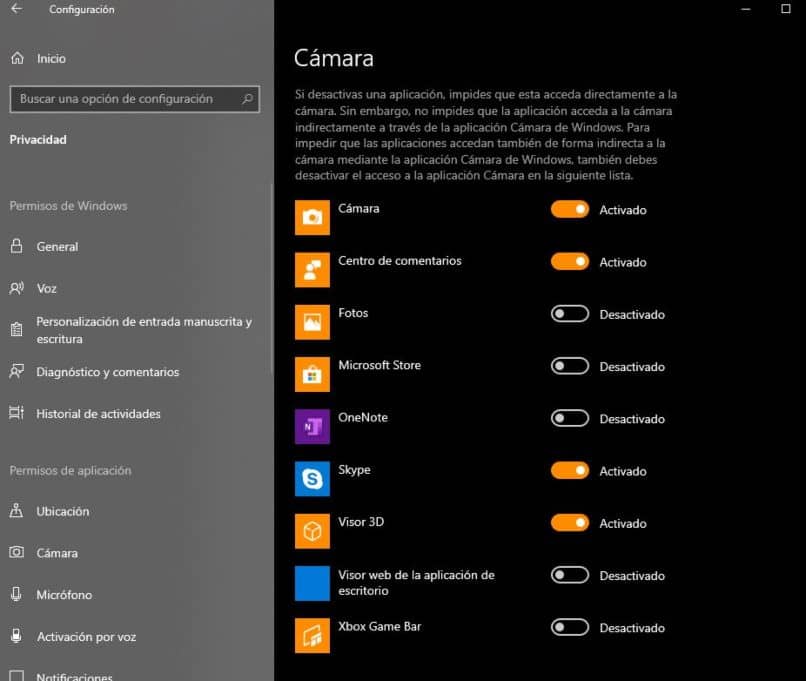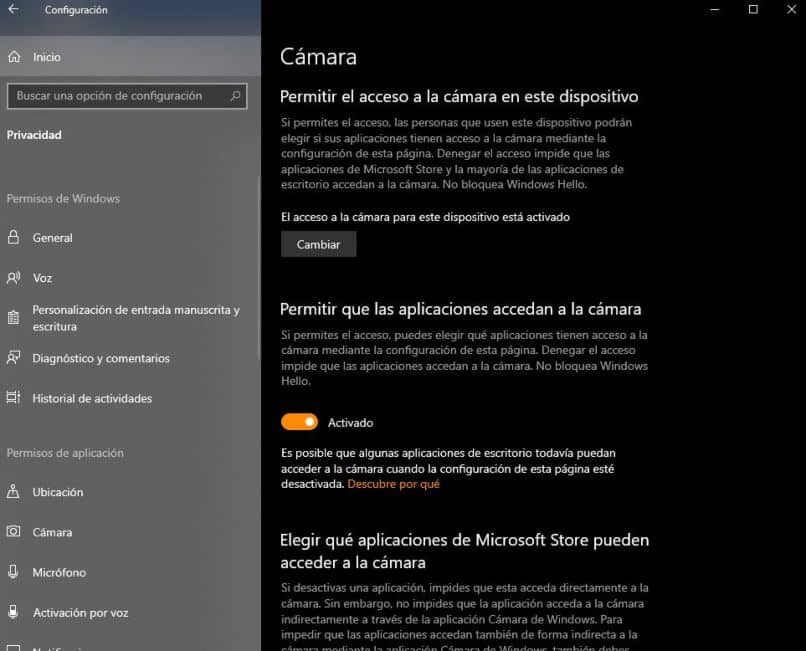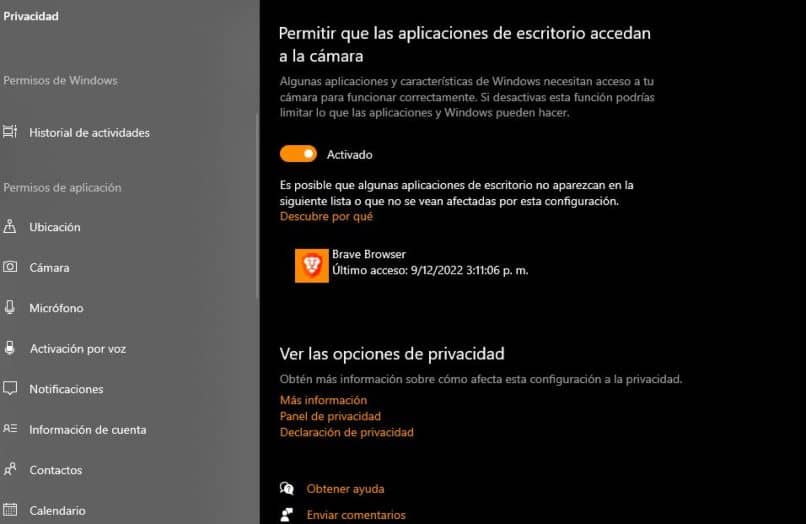¿Cómo evitar que las aplicaciones de Windows 10 accedan a mi cámara web?

Algunas aplicaciones que instalas en tu computadora con Windows 10 no te exigirán acceso a la cámara web. Sin embargo, habrá algunas que si lo solicitarán, sobre todo si quieres grabar tu cara y la pantalla al mismo tiempo. Todo dependerá del software que instales y si el hardware de tu ordenador lo permite. Por desgracia, hay programas de terceros que solicitan ciertos permisos que, en teoría, no lo necesitan para nada. Así que hoy veremos cómo evitar esto.
¿Cómo saber qué aplicaciones tienen acceso a mi cámara web en el ordenador?
Una de las ventajas que tienen los teléfonos Android e iOS, es que resulta muy fácil saber qué permisos solicitan y tienen cada aplicación instalada. Pero ¿Cómo saber esta misma información desde una computadora con Windows 10? Para ello, deberías considerar la siguiente ruta de configuración:
- Te vas hasta la configuración de tu ordenador
- Allí seleccionarás Privacidad
- Ahora en cámara
- Harás scroll hacia abajo hasta encontrarte con la lista de aquellas aplicaciones que actualmente están teniendo acceso a tu cámara fotográfica instalada o habilitada.
De hecho, en este apartado de configuración tienes algunas opciones que puedes habilitar o deshabilitar a conveniencia. Por ejemplo, en lo que se muestra en la siguiente imagen se logra ver que puedes activar la opción para que todas y cada una de las aplicaciones actuales en Microsoft Windows 10 accedan o no a la cámara de tu computadora. Más abajo puedes ir seleccionando cuáles son o serán aquellos softwares que tendrán los permisos correspondientes.
La gran ventaja es que desde este panel de Windows puedes administrar los permisos de aplicaciones en tu ordenador. No solo podrás configurar la cámara, sino también, el micrófono, las notificaciones, ubicación y demás.
¿Cómo restringir el acceso a mi cámara web en una aplicación de la computadora?
Es necesario mencionar que no hace falta programas adicionales a las funciones y ajustes que el mismo ordenador con Microsoft Windows 10 nos proporciona. Asimismo, solo tienes que seguir los mismos pasos que te acabamos de detallar. La diferencia es que irás haciendo los cambios correspondientes de la siguiente manera:
- Ubícate en la configuración de la cámara
- En la primera opción puedes hacer clic en Cambiar
- o Desliza el botón a desactivado para inhabilitar el acceso de la cámara al equipo.
- Más abajo tienes la opción “Permitir que las aplicaciones accedan a la cámara”.
- o Activa o desactiva esta opción en caso de que quieras restringir
En la siguiente imagen que mostraremos verás una opción que podrás activar o desactivar para las aplicaciones que tienes en el escritorio. En mi caso, solo cuento con un programa instalado que puede usar la cámara.
¿Cómo bloquear mi cámara web a todas las aplicaciones de mi PC?
Tienes la primera opción que te mencionamos, que es una configuración global y de cierta manera deshabilita este periférico de entrada. La otra opción es deshabilitar la propia cámara a fin de evitar hackeos o accesos que no has proporcionado. La forma de hacerlo por esta opción es la siguiente:
- Vas a realizar una búsqueda hasta encontrar “Administrador de dispositivos”
- En la nueva ventana que verás, ubica la opción “Cámara”
- Harás clic allí hasta que se despliegue el resto de opciones.
- En la opción de Web Cam, harás doble clic
- Ahora pasarás a deshabilitar los controladores del dispositivo
En caso que hayas convertido una WebCam en cámara de vigilancia, lo más probable es que esta nueva configuración termine afectando el funcionamiento de la misma.
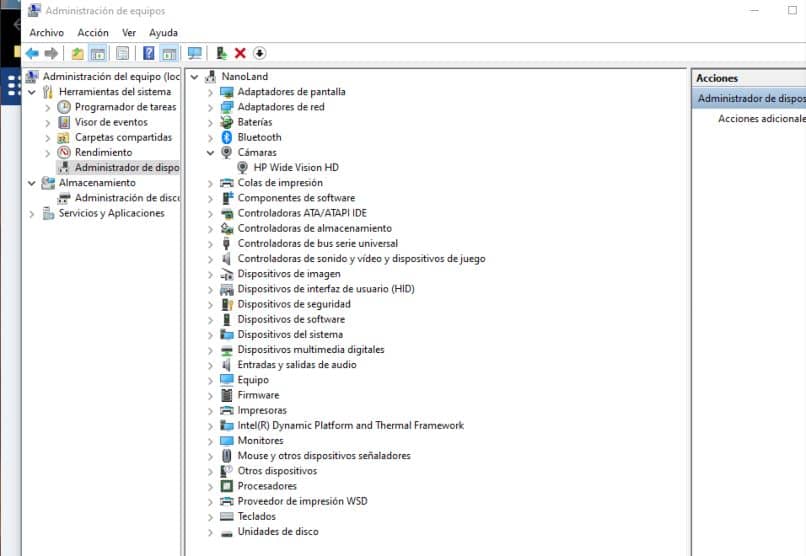
¿Cómo reactivar la cámara web de mi ordenador Windows 10?
La reactivación de la cámara web se hace exactamente de la misma manera que su des habilitación. Es decir, siguiendo los mismos pasos, con la diferencia de que en lugar de marcar “Desactivar”, pasarás a la otra opción y listo. En el caso de que hayas inhabilitado los controladores, deberás ingresar al administrador de dispositivos y seguir los pasos que mencionamos hace un momento.
Una vez te encuentres en las opciones de la Web Cam, procedes a activar los controladores y listo. Te recomendamos reiniciar el dispositivo a fin de que todos los cambios que hagas se efectúen correctamente y disminuyan la probabilidad de generar fallos e inconvenientes.